Risparmiare Batteria su iPhone e far durare la carica al massimo
Aggiornato il:
Tutte le opzioni da configurare per tenere carica la batteria dell'iPhone più a lungo possibile
 Anche se è sempre conveniente aggiornare l'iPhone all'ultima versione del sistema iOS, questi aggiornamenti possono portare dei problemi non presenti nella precedente versione, tra cui alcuni molto fastidiosi legati alla durata della batteria. Qualsiasi iPhone abbiamo la durata della batteria può essere più o meno lunga a seconda di come sono impostate alcune opzioni del sistema operativo, così da ridurre al minimo l'impatto degli aggiornamenti sull'autonomia del telefono Apple.
Anche se è sempre conveniente aggiornare l'iPhone all'ultima versione del sistema iOS, questi aggiornamenti possono portare dei problemi non presenti nella precedente versione, tra cui alcuni molto fastidiosi legati alla durata della batteria. Qualsiasi iPhone abbiamo la durata della batteria può essere più o meno lunga a seconda di come sono impostate alcune opzioni del sistema operativo, così da ridurre al minimo l'impatto degli aggiornamenti sull'autonomia del telefono Apple.Facendo riferimento alla versione più recente oggi disponibile, vediamo qui quali sono le opzioni da configurare per risparmiare batteria su iPhone e aumentare l'autonomia il più possibile, senza ovviamente sacrificare le funzioni principali dello smartphone prodotto dalla casa di Cupertino.
1) Gestione integrata della batteria
Il menu di gestione della batteria di iPhone e iPad possiamo trovarlo nell'app Impostazioni e permette di vedere esattamente il consumo energetico delle applicazioni, così da sapere sapere quanto influenzano la durata della batteria.Una volta aperta l'app Impostazioni, premiamo sulla voce Batteria, selezioniamo Ultime 24 ore o Ultimi 10 giorni e controlliamo l'andamento del consumo energetico.

I grafici mostrano l'andamento del livello della batteria a confronto con l'attività svolta, il tempo di schermo attivo e di schermo spento.
Scorrendo in questo menu troveremo anche Utilizzo batteria per app, che vi mostrerà il consumo di batteria specifico per ogni app; osservando questi grafici e le app con maggiore consumo di energia, possiamo scegliere quali disinstallare, specie se non le utilizziamo spesso.
Se le app più esose in termini di risorse sono comunque utili, possiamo decidere di non lasciarle in esecuzione in background tutto il tempo, come vi mostreremo nel capitolo successivo.
Molto comoda è l'icona del livello di carica della batteria, che possiamo attivare accanto all'icona della batteria portandoci in Impostazioni -> Batteria e abilitando l'interruttore accanto alla voce Percentuale batteria.
2) Gestione risparmio energetico
Per allungare la durata della batteria, specie se abbiamo meno del 50% di carica, possiamo attivare la modalità di risparmio energetico automatico. Questa modalità possiamo attivarla e disattivarla manualmente portandoci nel menu Impostazioni -> Batteria ed abilitando (o disabilitando) il pulsante presente affianco alla voce Risparmio energetico.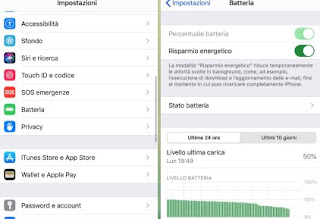
Questa modalità viene attivata automaticamente dal sistema quando scenderemo sotto il 20%, ma conviene attivarla manualmente non appena ci rendiamo conto che la carica scende troppo rapidamente. In questa modalità saranno disattivati il recupero automatico di posta elettronica e gli aggiornamenti in background provenienti dalle app; anche il processore verrà utilizzato con potenza ridotta, abbassando molto le prestazioni generali dell'iPhone o dell'iPad ma aumentando a dismisura la durata della batteria.
In alternativa possiamo aggiungere il pulsante del risparmio energetico nel Centro di controllo (richiamabile con uno swipe verso l'alto dal bordo inferiore) portandoci nel menu Impostazioni -> Centro di controllo -> Personalizza controlli ed attivando il pulsante Risparmio energetico. Ora utilizziamo il centro di controllo per decidere se attivare o disattivare il risparmio energetico in base all'uso e alle necessità.
3) Gestione app in background
Se abbiamo visto nel menu batteria delle app che consumano troppa batteria ma non desideriamo rimuoverle, possiamo ottimizzare la batteria rimuovendo queste app dall'esecuzione in background.Per ottenere questo risultato andiamo in Impostazioni > Generali > Aggiorna app in background e premiamo sull'interruttore accanto alle app che non vogliamo siano sempre attive in memoria ad aggiornare i dati.

Le app che non utilizziamo ora non si caricheranno più in memoria e non consumeranno dati e CPU finché non le riportiamo in primo piano. Dobbiamo comunque fare attenzione a cosa blocchiamo, evitando di bloccare app che mostrano notifiche costanti come quelle per i social network o le chat come WhatsApp o Telegram: il rischio di non ricevere più messaggi quando usciamo dall'app è elevato.
Per ottimizzare ancora meglio le app più pesanti possiamo anche forzare l'aggiornamento in background solo su rete Wi-Fi, agendo sul menu Aggiorna app in background e premendo infine su Wi-Fi.
Per rimuovere le app rimaste in memoria possiamo anche aprire il gestore app e fare swipe verso l'altro sulle singole app, così da chiuderle definitivamente.
Per attivare il gestore app basta fare doppio tap rapido sul tasto Home (se possediamo un iPhone X o successivi senza tasto Home, basterà fare uno swipe dal bordo inferiore dello schermo al centro dello stesso).
4) Controllare i servizi di localizzazione
Le app che usano i servizi di localizzazione dell'iPhone sono tra i principali responsabili dei problemi di durata della batteria. Tranne per poche eccezioni, è importante fare in modo che nessun'app utilizzi i servizi di localizzazione se non è in primo piano sullo schermo (quindi niente accesso alla posizione in background).
Per fare questo tipo di controllo portiamoci nel percorso Impostazioni > Privacy > Servizi di localizzazione per visualizzare esattamente quali applicazioni sono impostate per accedere alla posizione del dispositivo. Per ogni app, tocchiamo e impostiamo l'opzione Mentre usi l'app; per le app che non vogliamo accedano alla posizione o che ci risultano sospette (tipo i giochi) possiamo sempre impostare la voce Mai. Le uniche che possono essere configurate per usare la localizzazione Sempre, è quella del Meteo o le altre app di sistema iPhone, così da poter sempre ottenere le ultime informazioni su meteo e su quello che succede nel mondo.
5) Regolare la luminosità
A meno di particolari esigenze e se non si sta sempre sotto al sole, la luminosità dell'iPhone va configurata più bassa possibile, per evitare un consumo di batteria superfluo. La luminosità su iPhone si può modificare rapidamente dal Centro di controllo, scegliendo il valore migliore in base anche alla luminosità ambientale.
A tal proposito vale la pena disattivare la luminosità automatica andando in Impostazioni > Generali > Accessibilità > Regolazioni Schermo > Luminosità automatica. Andando in Impostazioni > Schermo e luminosità, attivare la luminosità notturna automatica (Night Shift), che oltre a risparmiare energia è anche meno stancante per gli occhi.
5) Disattivare funzioni se non utilizziamo
Se non utilizziamo una di queste funzioni dell'iPhone, possiamo disattivarle per risparmiare un po' di batteria durante l'uso quotidiano:
- HandOff e Airdrop, due funzioni di collegamento e condivisione risorse, si possono disattivare in Impostazioni > Generali.
- iMessage, Facetime, Game Center da disattivare in Impostazioni.
- Apple Music, da disattivare in Impostazioni > Musica.
- Alza per attivare, la funzione che accende lo schermo quando si prende in mano l'iPhone, da disattivare in iPhone 6 e modelli successivi portandoci in Impostazioni > Schermo e luminosità.
- Monitoraggio attività fisica, se non siamo dei tipi atletici o che fanno molto sport possiamo disattivare questa funzione in Impostazioni > Privacy > Movimento e fitness.
- Hey Siri, se utilizziamo poco l'assistente vocale di iPhone possiamo sempre disattivaro portandoci in Impostazioni > Siri
Con queste funzioni disattivate la batteria ne trarrà giovamento e arriveremo quasi sicuramente fino a sera, anche con un utilizzo medio-intenso.
6) Attivare Caricamento ottimizzato
Sui moderni iPhone possiamo anche attivare la funzione Caricamento ottimizzato, che impedisce di ricaricare completamente l'iPhone quando lo usiamo spesso e lo mettiamo sotto carica molte volte, così da impedire i danni causati dalla carica prolungata al 100% (resa ancora più dannosa dalla mancata rimozione rapida del cavo di ricarica).
Per attivare questa funzione innovativa apriamo l'app Impostazioni, premiamo sul menu Batteria, pigiamo sul menu Stato batteria e attiviamo l'interruttore accanto alla voce Caricamento ottimizzato, così da rendere la carica di iPhone intelligente e impedire che il valore Capacità massima diminuisca troppo velocemente (come visibile nella stessa scherma aperta).
7)Effettuare un Hard Reset dopo l'aggiornamento
L'hard reset è la procedura di riavvio dell'iPhone che risolve ogni problema, da usare ogni tanto se le app sembrano lente e se la batteria si scarica troppo in fretta anche se non si fa nulla. La procedura non è un vero reset e non elimina app e dati personali, si tratta più di un riavvio forzato che reimposta alcuni parametri interni del sistema iOS.
Per procedere con questa procedura di ripristino vi invitiamo a leggere le nostre guide Come Ripristinare impostazioni predefinite (e dati) su iPhone e iPad e Fare il reset di fabbrica di iPhone e iPad cancellando e ripristinando i dati.
8) Calibrare la batteria
Alcuni problemi con le batterie dell'iPhone sono riconducibili alla mancata calibrazione della batteria, specie se sono passati più di due anni dalla prima accensione dell'iPhone o dall'ultimo ripristino effettuato.
Per calibrare la batteria aspettiamo che la carica si esaurisca completamente (quindi 0% di batteria), proviamo ad accenderlo finché non dà più segni di vita, mettiamo l'iPhone in carica fino al 100%, lasciamolo un paio d'ore in più, scolleghiamolo e poi riaccendiamo l'iPhone.
Per approfondire possiamo leggere anche la nostra guida Perchè iPhone si scarica subito e come calibrare la batteria.
Altri consigli utili per ottimizzare batteria dell'iPhone
Se la batteria del nostro iPhone si scarica velocemente nonostante i consigli che vi abbiamo fornito, abbiamo raccolto qui in basso tutti gli altri consigli validi per ottimizzare la batteria, così da poter arrivare a sera senza problemi anche con un device con 2 o più anni sulle spalle.- Diminuiamo la luminosità dello schermo: a meno che non siamo sotto il Sole diretto, possiamo ottenere una buona leggibilità dello schermo impostando un valore di luminosità uguale o inferiore al 50%. Per farlo possiamo utilizzare la barra luminosità presente nel centro di controllo oppure portarci in Impostazioni -> Schermo e luminosità.
- Diminuire il tempo di blocco schermo: dopo un tot di minuti senza fare nulla sull'iPhone, lo schermo si spegne e il dispositivo va in blocco. Possiamo ridurre il tempo d'attesa per il blocco (impostando 30 secondi o 1 minuto) portandoci in Impostazioni -> Schermo e luminosità -> Blocco automatico.
- Mettiamo sempre sotto carica l'iPhone appena scende sotto il 20%: per aumentare la durata della batteria ed evitare che perda la sua capacità massima, non portiamola mai allo 0% ma provvediamo a metterla il più possibile sotto carica, anche se abbiamo perso poca carica (meglio caricarlo subito all'80% piuttosto che aspettare che arrivi al 20%). In questo modo possiamo coprire tutta la giornata senza problemi e la batteria dell'iPhone sarà sempre in ottima salute.
- Impostiamo la Dark Mode permanente: se attiviamo la Dark Mode permanente risparmieremo un bel po' di energia, specialmente sugli ultimi modelli di iPhone con schermo OLED. Per attivarla portiamoci nel percorso Impostazioni -> Schermo e luminosità e attiviamo la modalità Scuro, assicurandoci di disattivare l'interruttore presente accanto alla voce Automatico.
Con queste modifiche saremo in grado di risolvere la stragrande maggioranza dei problemi d'autonomia sugli iPhone moderni, senza dover sostituire la batteria o cambiare totalmente il telefono con un iPhone più nuovo e potente.
Per prolungare la durata della batteria quando siamo fuori casa possiamo leggere come tenere lo smartphone sempre carico (con batterie portatili).
Se invece la batteria dell'iPhone è ormai andata e non regge più di 6-7 ore, conviene comprare subito un nuovo iPhone, scegliendo il modello giusto grazie anche alla nostra guida Quale iPhone conviene comprare oggi? versioni e modelli disponibili.

Posta un commento